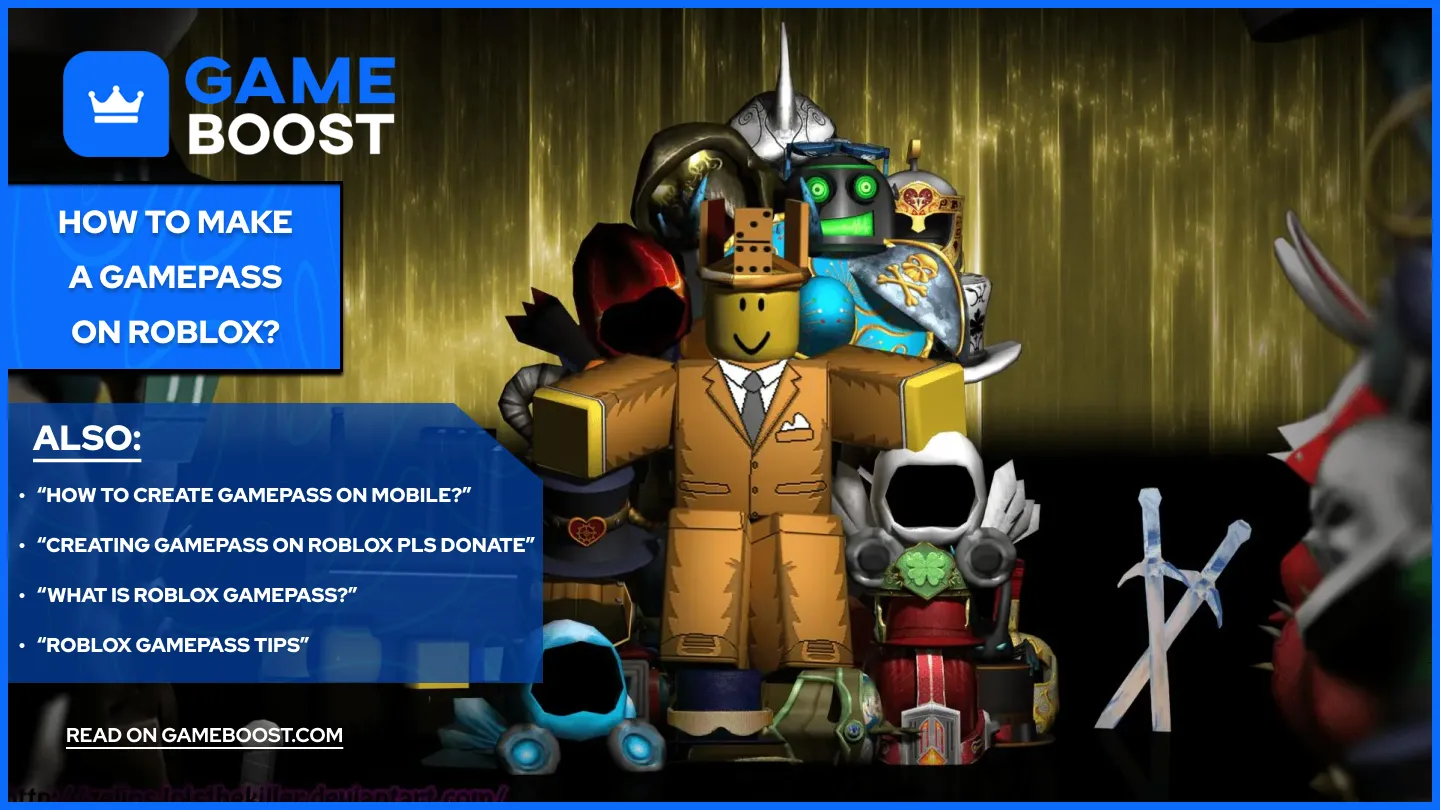
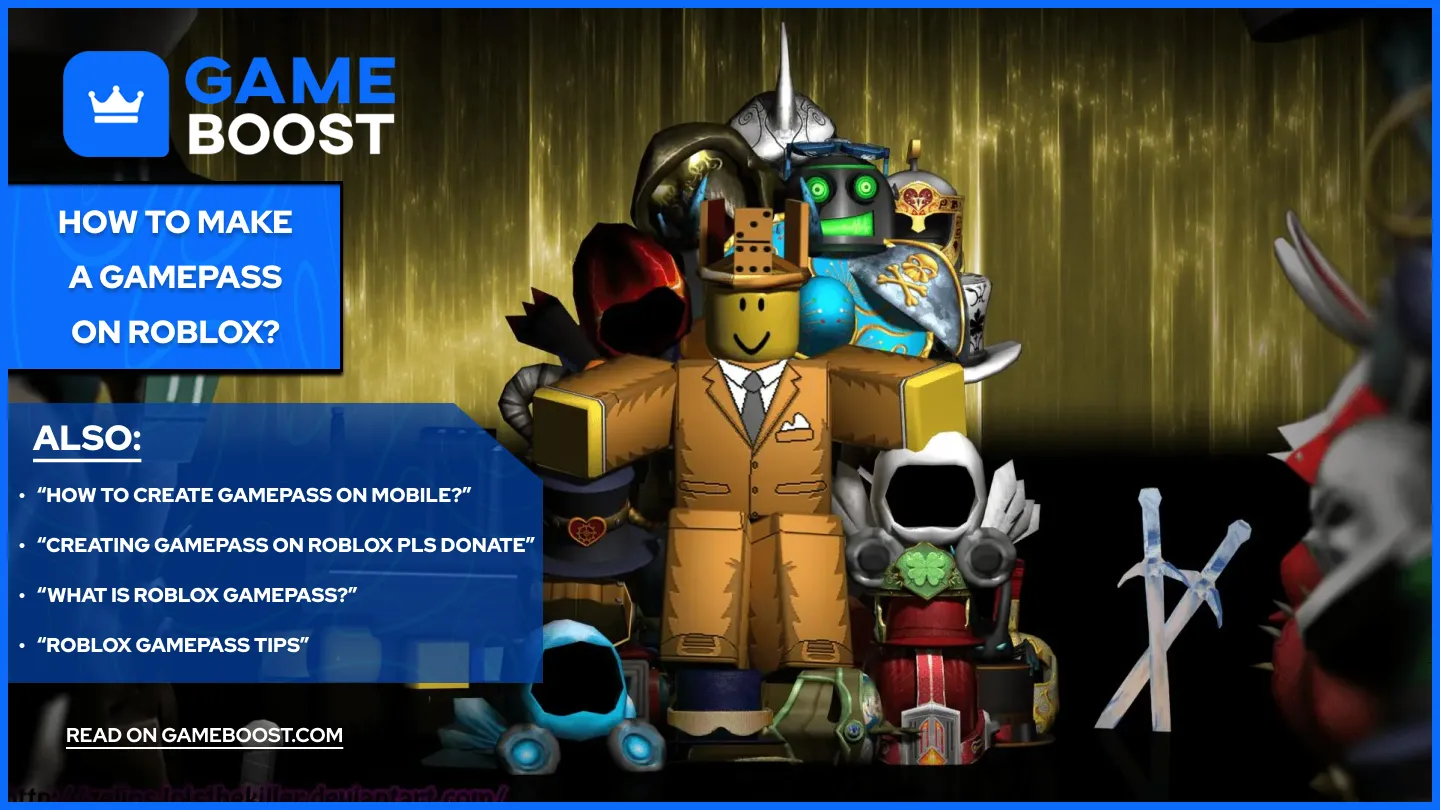
- Roblox'ta Gamepass Nasıl Yapılır (Haziran 2024)
Roblox'ta Gamepass Nasıl Yapılır (Haziran 2024)
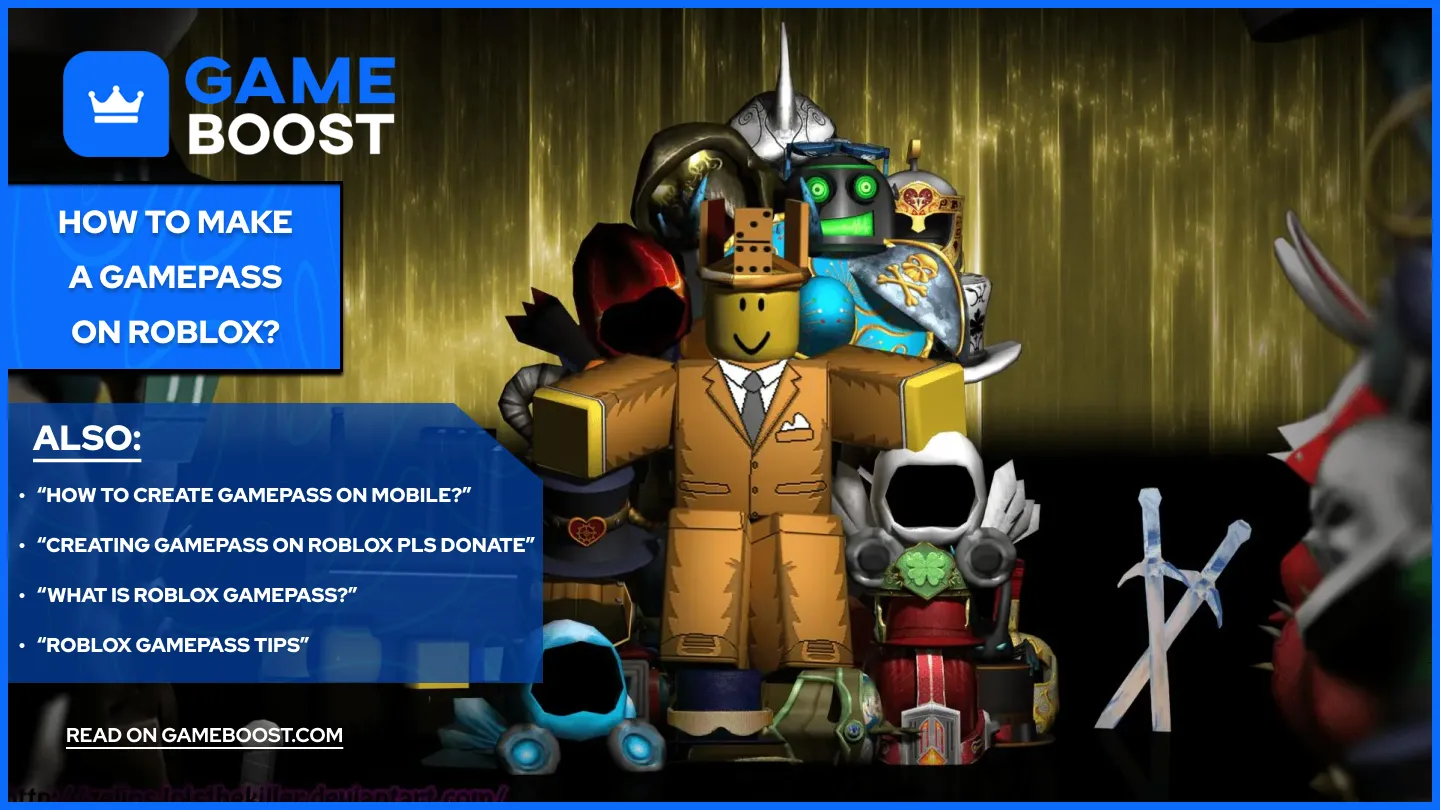
Size kesinlikle Roblox'ta Haziran 2024'te nasıl Gamepass yapılacağını göstereceğiz. Bu rehber ayrıca PLS Donate üzerinde nasıl Gamepass oluşturacağınızı da öğretecek. Başlangıçta zor görünebilir, ancak rehberimizi dikkatle takip ederseniz çok kolaydır! Her şeyin sorunsuz ve kolay ilerlemesi için adımları küçük ve net parçalara böldük, bu yüzden okumaya devam edin ve Gamepass yapmanın nasıl olduğunu öğrenelim! Ama önce, Roblox Gamepass nedir, bununla başlayalım.
Roblox Gamepass Nedir?
Roblox'taki Experience Passes, oyuncuların hemen hemen her Roblox Experience'da satın alabileceği Robux ile yapılan tek seferlik satın almalardır. Pass'ler genellikle belirli bir Roblox Experience'da alıcıya özel ayrıcalıklar sağlar; genellikle kısıtlı bir alana giriş, bir avatar öğesi veya sadece bu Experience'da bulunan kalıcı bir güçlendirme gibi. Şimdi Roblox Gamepass'in ne olduğunu öğrendiğinize göre, Roblox'ta Gamepass nasıl yapılır bilmiyorsanız, işte zamanı geldi!
Roblox'ta Gamepass Nasıl Yapılır (Haziran 2024)
Öncelikle, Roblox Deneyiminizi yayımladığınızdan ve herkesin Roblox sitesinde erişebilir olduğundan emin olun.

- PC'nizde Roblox Uygulamanızı açın
- Sol alt köşedeki Mavi Roblox Studio Simgesine tıklayın.
- Oluşturucu Merkezi ekranı sizi karşılayacak, devam edin ve sol taraftaki yan menüden "Oluşumlar" seçeneğine tıklayın.
- Gamepass oluşturmak istediğiniz oyunun üzerine fareyi getirin ve üç gri noktaya tıklayın.
- "Yerelleştirmeyi Yapılandır" seçeneğine tıklayın.
- Sol taraftaki Para Kazanma Menüsünden "Passes" kategorisini seçin.
- Ekranın ortasındaki "Pass Oluştur" butonuna basın.
- Pass adını girin ve yayımlayın.
- (isteğe bağlı) Bir Pass açıklaması oluşturun ve resmi değiştirin.
- Pass menüsünde solda "Satışlar" bölümüne gidin, Gamepass’iniz için fiyatı belirleyin ve değişiklikleri kaydedin.
- Tebrikler! Gamepass'inizi oluşturdunuz!

Roblox PLS Donate Üzerinde Gamepass Oluşturma

Aşağıdaki metin, Roblox PLS DONATE'da bir Gamepass oluşturmanın tüm adımlarını açıklamaktadır, haydi başlayalım.
- Roblox UYGULAMASINA gidin ve sol üst köşedeki "Create" butonuna tıklayın.
- Karşınıza Creator Hub ekranı gelecek, devam edin ve sol taraftaki menüden "Creations" seçeneğine tıklayın.
- Yerlerinizden birine tıklayın.
- Sol taraftaki Monetization Menüsünden "Passes" kategorisini seçin.
- Ekranın ortasındaki "Create A Pass" butonuna basın.
- Pass adını doldurun ve yayınlayın.
- (isteğe bağlı) Pass açıklaması oluşturun ve görseli değiştirin.
- Pass menüsünde sol taraftaki "Sales" seçeneğine tıklayın.
- "Item for Sale" seçeneğini AÇIN ve fiyatı ayarlayın.
- "Save Changes" butonuna tıklayın.
- PLS DONATE’a geri dönün, E tuşuna basarak boş bir standa yakınlaşın ve standınızı kurun, Gamepass otomatik olarak eklenecektir.
- Tebrikler! Gamepass’inizi ve PLS DONATE standınızı oluşturdunuz!
Ve işte bu kadar, tüm adımları tamamlamış oldunuz! Herhangi bir sorunla karşılaşırsanız, Roblox Deneyiminizi yayımladığınızdan ve geçişin ait olduğu deneyimin Roblox sitesinde herkes tarafından erişilebilir olduğundan emin olun.
PLS DONATE Ücretsiz mi?
Evet! Hem oyuna erişim, hem de PLS Donate stantları ücretsizdir, ve Gamepass’inizden Robux kazanmak için, talep edilmemiş bir standa E tuşuna basarak onları talep etmeniz gerekir.
Mobilde Gamepass nasıl oluşturulur?
Mobil Cihazda Gamepass Oluşturmak, PC'de Yapmaktan Biraz Farklıdır, Bu yüzden PC'de Nasıl Yapılacağını Bilseniz Bile Aşağıdaki Videoyu İzlemenizi Güçle Öneriyoruz.

- "create.roblox.com" adresine gidin ve sağ üst köşedeki "Login" butonuna tıklayın.
- Giriş yaptıktan sonra, sol üst köşeye gidip üç çizgiye tıklamanız gerekiyor.
- Sonra, yan menüden "Creations" seçeneğini seçin.
- Yerlerinizden birine tıklayın.
- Sol üst köşeye tekrar gidip üç çizgiye tıklayın.
- En aşağıya doğru kaydırıp "Monetization Products" Menüsünden "Passes" seçeneğini seçin.
- Ekranın ortasındaki "Create A Pass" butonuna basın.
- Pass ismini doldurun ve yayınlayın.
- (isteğe bağlı) Bir Pass açıklaması oluşturun ve resmi değiştirin.
- Oluşturduğunuz Pass’in üzerine tıklayın
- Tekrar sol üst köşeye gidip üç çizgiye tıklayın.
- "Sales"e tıklayın.
- "Item For Sale" seçeneğini AKTİF edin ve fiyatı ayarlayın.
- "Save Changes" butonuna tıklayın.
- Tebrikler! Gamepass’inizi oluşturdunuz ve PLS DONATE standı da hazır!
Roblox Gamepass İpuçları
İşte Roblox Gamepass'leri ve onları kendi Roblox Deneyiminizde yönetmekle ilgili kesinlikle bilmeniz gereken bazı ipuçları ve bilgiler.
- Gamepass'ten elde edilen kazancın %70'ini siz alırsınız, yani fiyat 100 robux ise size 70 robux düşer.
- Kendi sunucunuzda Gamepass satarken, bir oyuncunun satın alıp almadığını düzenli olarak kontrol edin, çünkü ödüller size (veya başka bir geliştiriciye) tarafından manuel olarak verilmelidir!
- Ödülleri verme sürecini, oyun içi dükkanlar ve NPC’ler üzerinden Gamepasslerin aktif hale gelmesini sağlayan belirli kodları ekleyerek otomatikleştirebilirsiniz. (Nasıl yapacağınızı öğrenmek için Roblox’un deneyim içi satın alma yönlendirme rehberini okuyabilirsiniz.)
Okumayı bitirdiniz, ancak öğrenebileceğiniz daha fazla bilgilendirici içeriğimiz var. Ayrıca, oyun deneyiminizi bir üst seviyeye taşıyabilecek oyun değiştiren hizmetler sunuyoruz. Sonraki adım olarak ne yapmak istersiniz?
“ GameBoost - Her günkü oyuncuların hayatını gerçekten değiştirmeyi amaçlayan Hepsi Bir Arada Oyun Hizmetleri Platformu. İster Para Birimleri, Eşyalar, Yüksek Kaliteli Hesaplar veya Boost arıyor olun, ihtiyacınız ne olursa olsun buradayız! ”





